AE 基于遮罩阻塞工具实现融合效果
来源:网络收集 点击: 时间:2024-04-02【导读】:
小编跟大家分享利用AE自带的遮罩阻塞工具来实现小球融合效果。工具/原料moreAE软件(中英文都可、版本不限)遮罩阻塞工具方法/步骤1/6分步阅读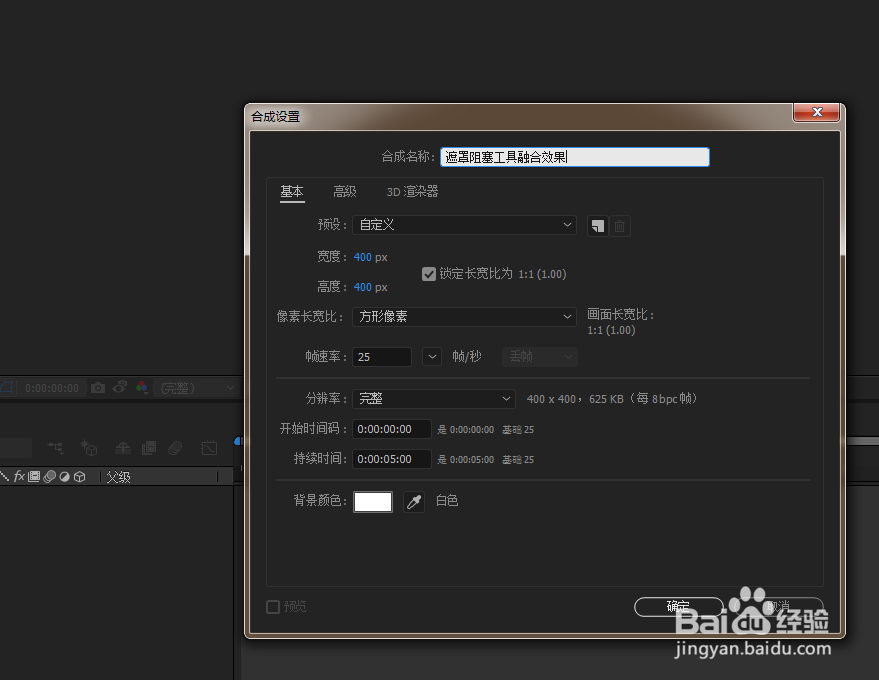 2/6
2/6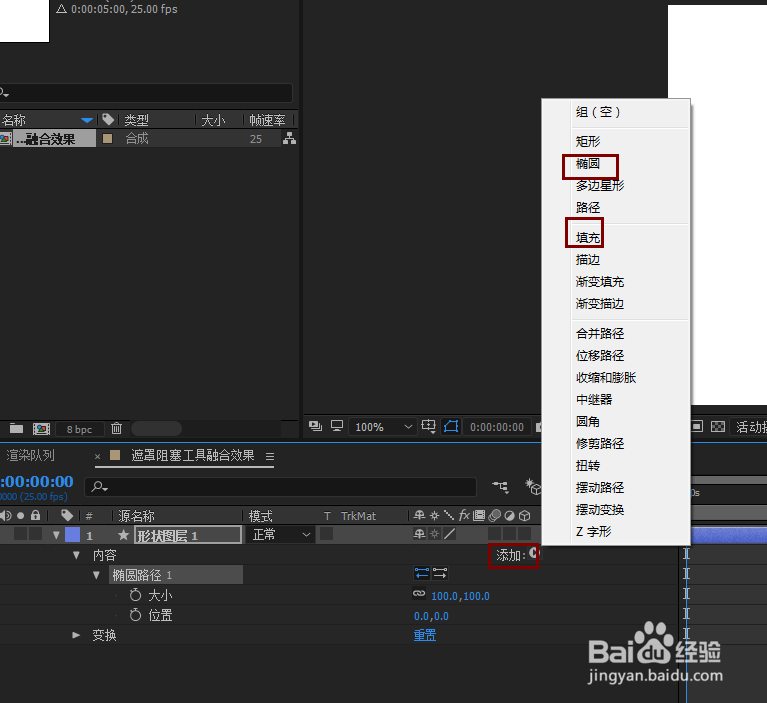

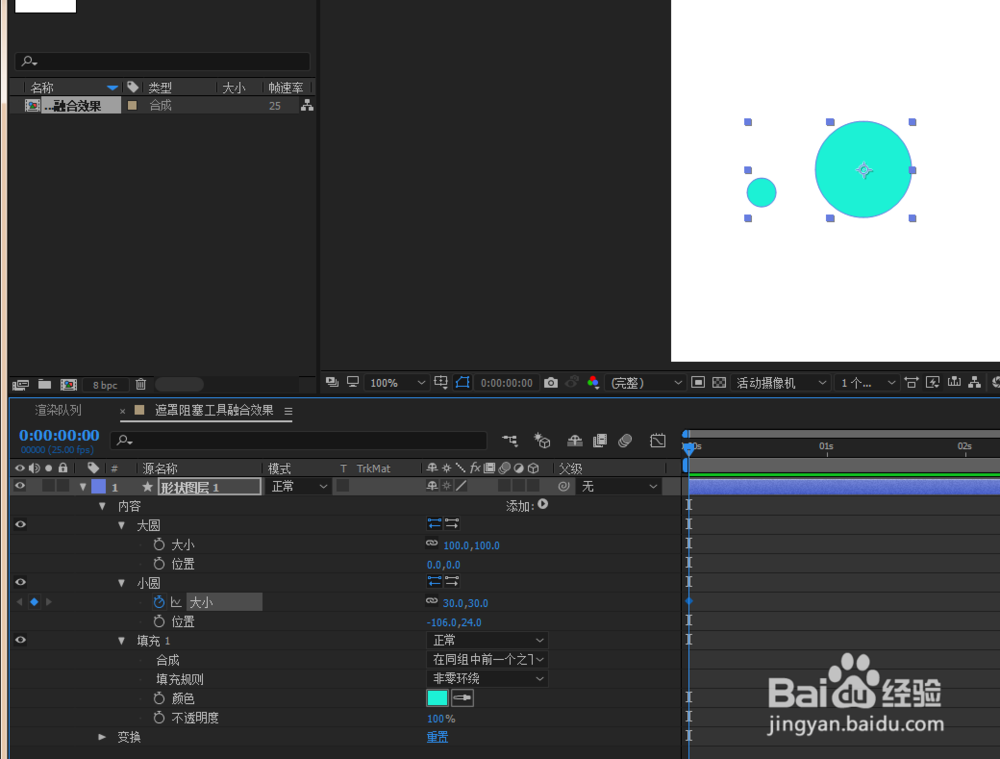 3/6
3/6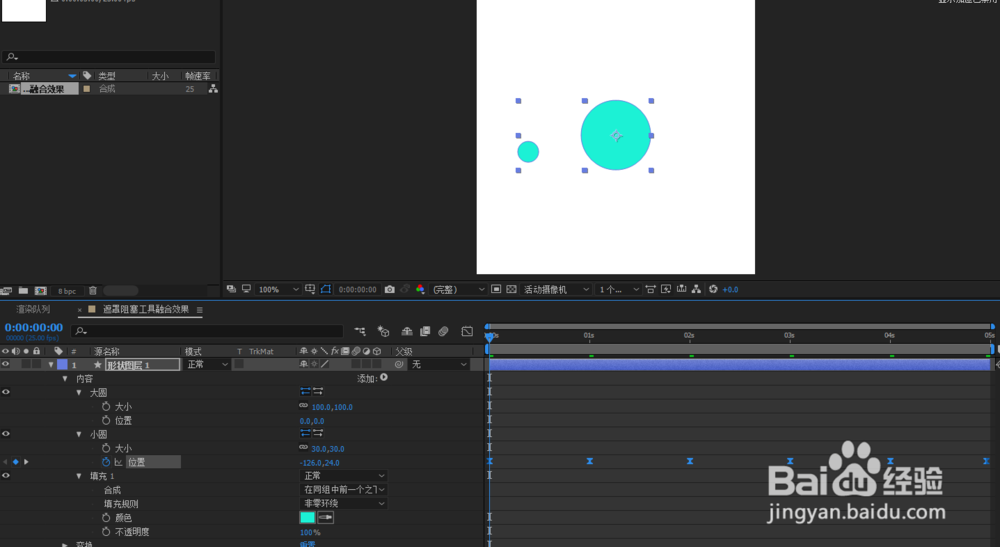 4/6
4/6
 5/6
5/6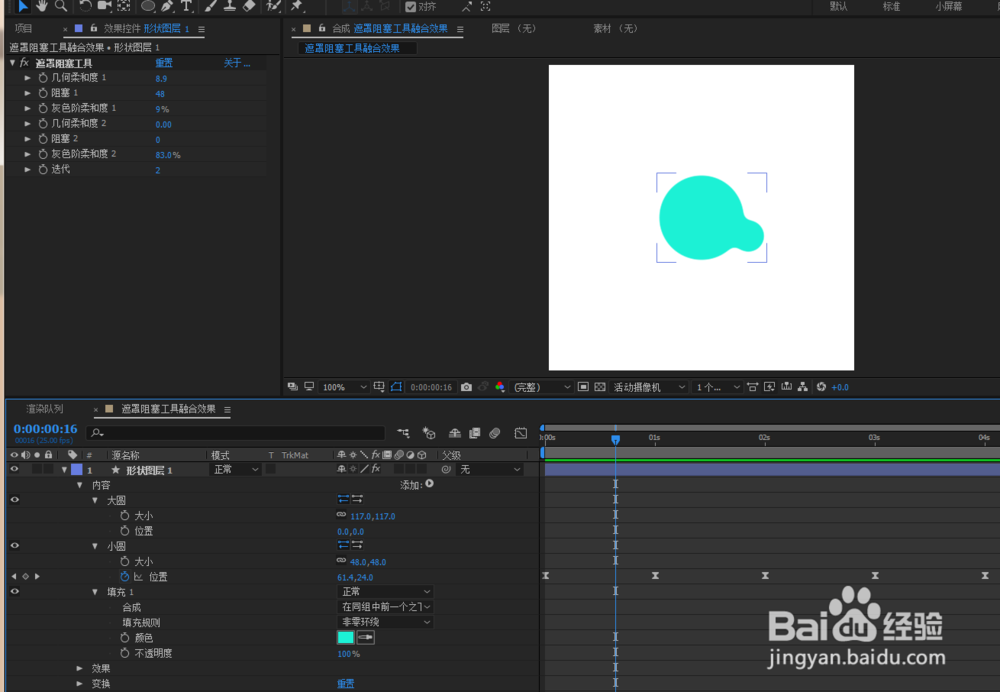 6/6
6/6
打开AE软件,命名遮罩阻塞工具融合效果,调整相应的参数。
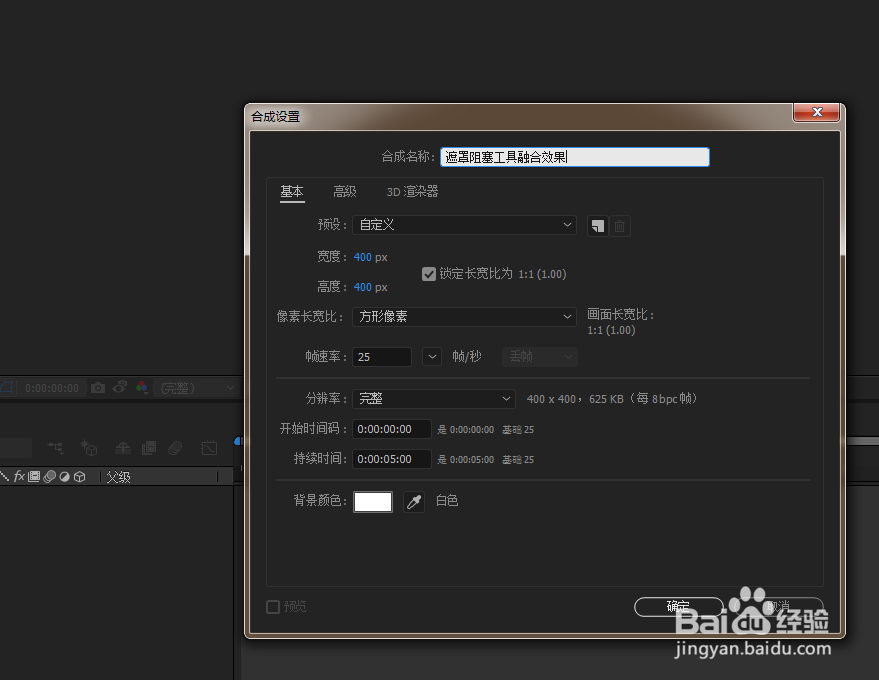 2/6
2/6右击新建形状图层,添加一个椭圆和一个填充,选中椭圆路径1,ctrl+d复制一层椭圆路径,调整大小和位置。
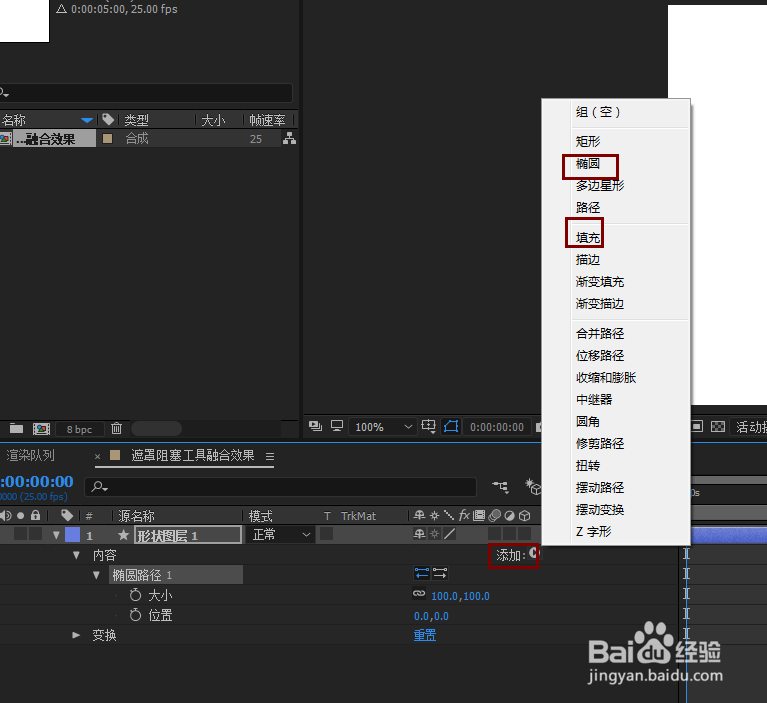

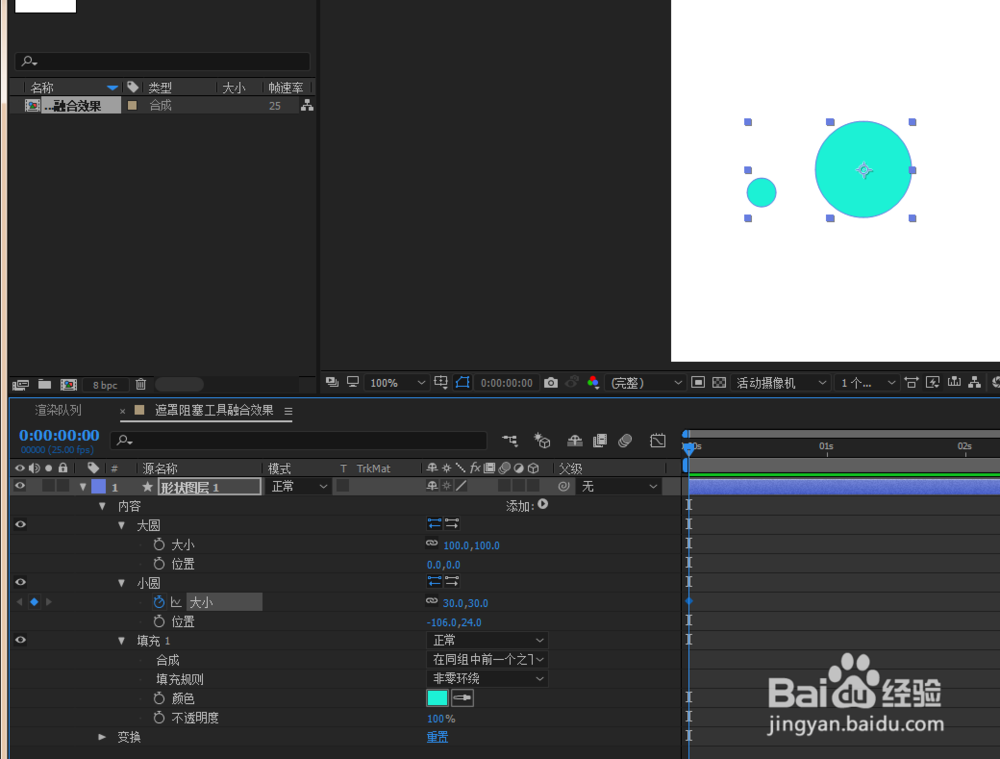 3/6
3/6选中小圆,给小圆的位置K关键帧,实现小圆基于大圆做左右来回穿梭运动,选中所有关键帧,按下F9来一个缓动。
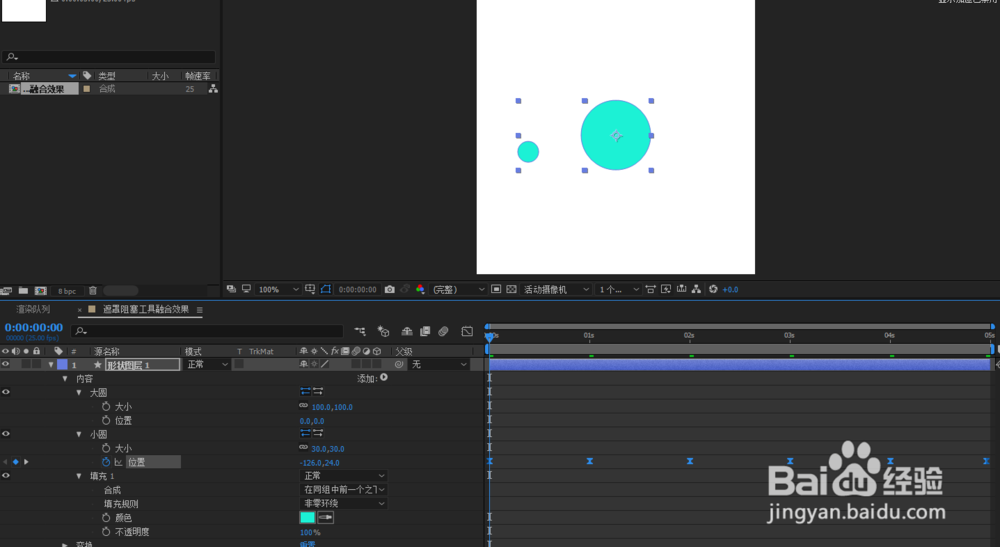 4/6
4/6选中形状图层,添加遮罩阻塞工具,遮罩-遮罩阻塞工具。几何柔和度和阻塞的值是设置柔和效果的关键属性,数值越大柔和效果越明显。灰色阶柔和度主要是对形状的边界产生一个羽化的效果,数值调小的话会得到一个边界比较清晰的形状。迭代属性可以调整效果的明显程度,数值越大,效果就越明显。

 5/6
5/6参数参考,按下空格键,就可以观看到效果了。
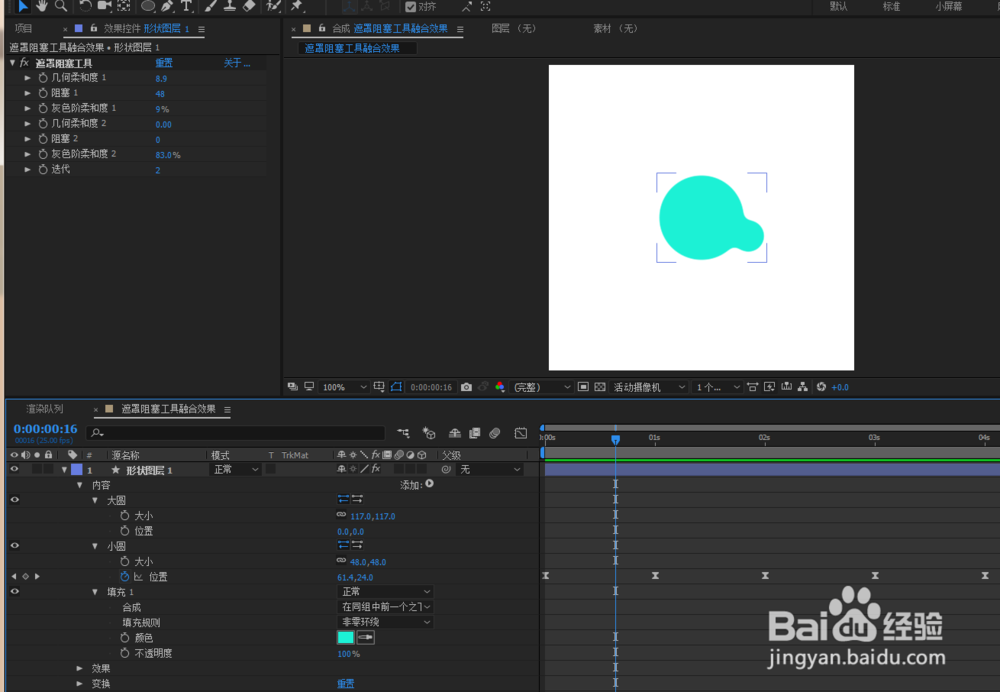 6/6
6/6以上就是AE 基于遮罩阻塞工具实现融合效果了,希望对大家有帮助。喜欢的话可以,帮忙【点赞】或【投票】给小编一个支持。点击【☆收藏】或【关注】获得更多优质经验,谢谢!
注意事项基于简单阻塞工具实现融合效果:https://jingyan.baidu.com/article/046a7b3e6d2febf9c27fa92c.html
使用遮罩阻塞工具前提条件是所有形状要在一个图层里面,切记。
简单阻塞工具可以用在不同图层上的形状上,这是区别于遮罩阻塞工具。
AE遮罩阻塞工具融合效果版权声明:
1、本文系转载,版权归原作者所有,旨在传递信息,不代表看本站的观点和立场。
2、本站仅提供信息发布平台,不承担相关法律责任。
3、若侵犯您的版权或隐私,请联系本站管理员删除。
4、文章链接:http://www.1haoku.cn/art_402325.html
上一篇:word怎么制作树状图
下一篇:太荒初境蓝冰矿如何获得
 订阅
订阅